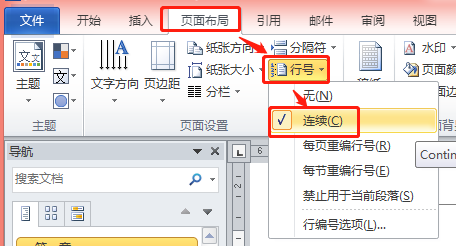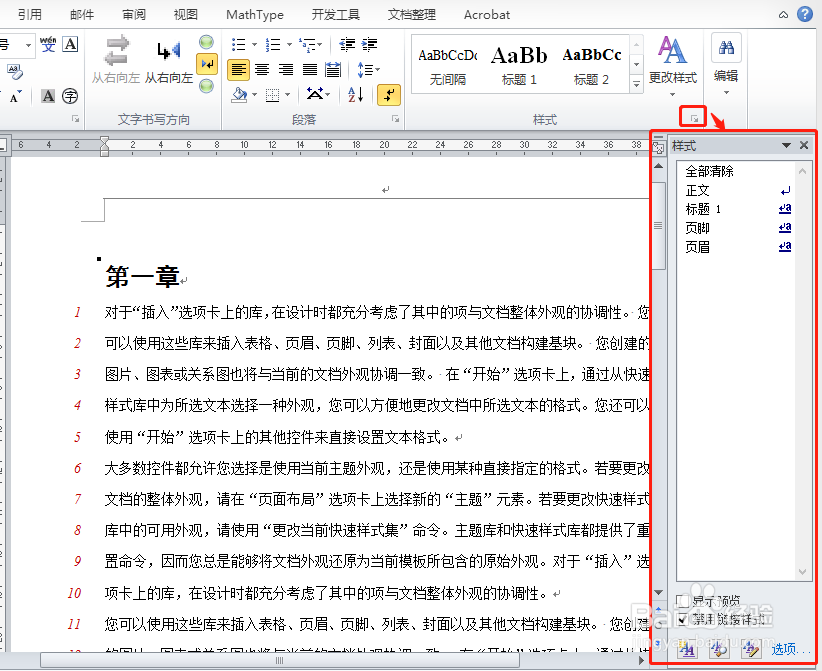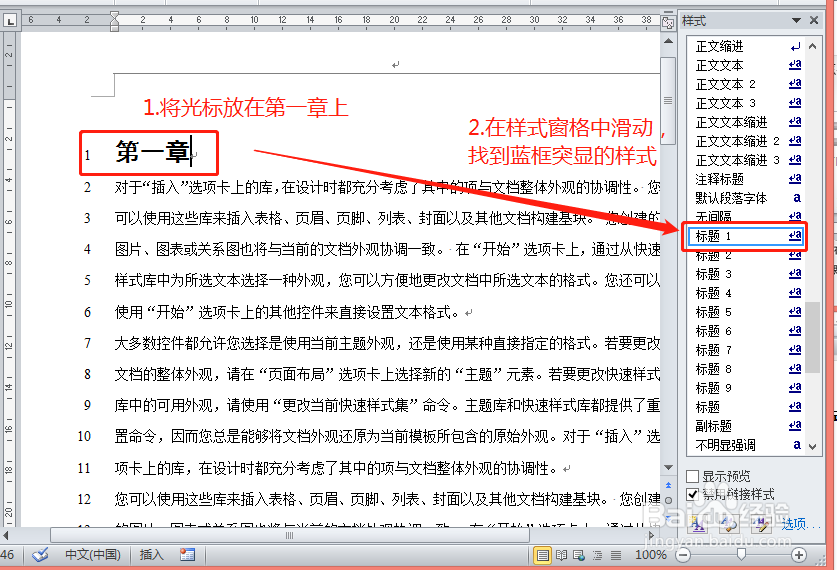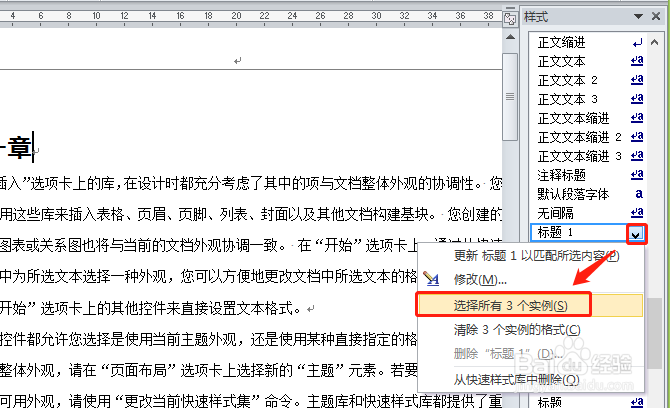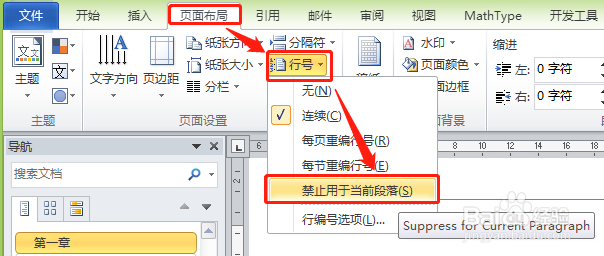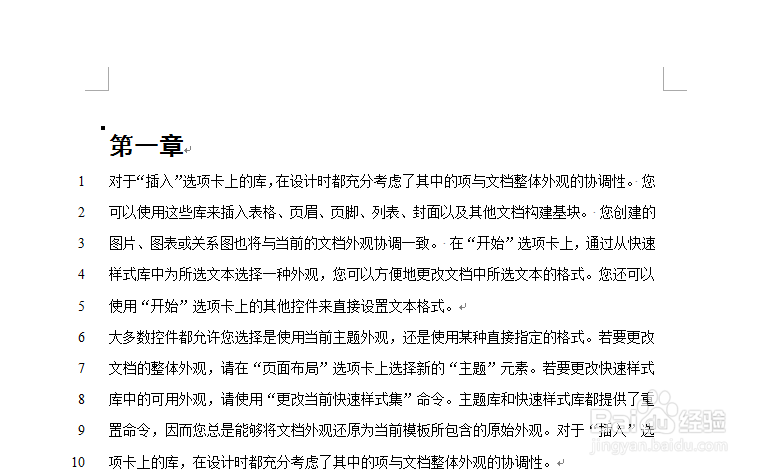Word如何只给正文添加行号标题不加
1、第一步,执行“页面布局”——“行号”——“连续”,为整个文档添加行号。
2、第二步,打开样式窗格。击开始菜单,单击样式功能区右下角的小箭头,即可弹出样式窗格。
3、第三步,找到标题样式。把光标放在标题内容上,然后在样式窗格拖动滚动条,找到蓝框突出显示的样式倦虺赳式。此样式就是光标所在标题内容的样式了。
4、第四步,选中所有标题,禁用行号。单击样式右侧的下拉按钮,单击“选择所有x个实例”,这样就选中了所有的标题段落。
5、保持标题选中的状态,执行“页面布局”——“行号”——“禁止用于当前段落”,即可取消所有标题内容的行号。
6、最终效果如图
声明:本网站引用、摘录或转载内容仅供网站访问者交流或参考,不代表本站立场,如存在版权或非法内容,请联系站长删除,联系邮箱:site.kefu@qq.com。
阅读量:58
阅读量:54
阅读量:29
阅读量:60
阅读量:83